- 系统
- 教程
- 软件
- 安卓
时间:2021-08-07 来源:u小马 访问:次
Win11是现在最新的电脑操作系统,相信很多用户都下载安装了Win11预览版系统,很多人在设置了自己的无线WiFi密码以后,可能过一段时间就不记得了,那么,我们该如何查看Win11系统中已连接的WiFi密码呢?接下来小编就来为大家简单的介绍一下查看Win11系统WiFi密码的方法教程,希望大家会喜欢。
首先右击windows11任务栏上的网络,然后点击网络和internet设置选项。
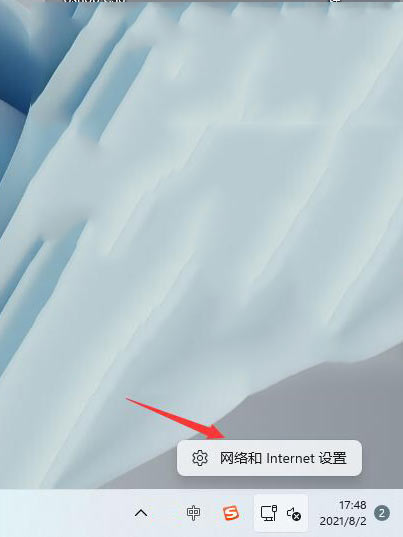
之后会进入network internet界面,点击高级网络设置。
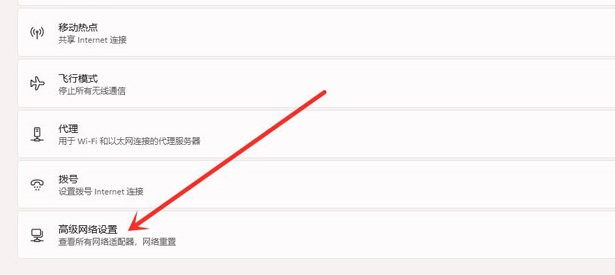
接下来点击更多网络适配器选项。
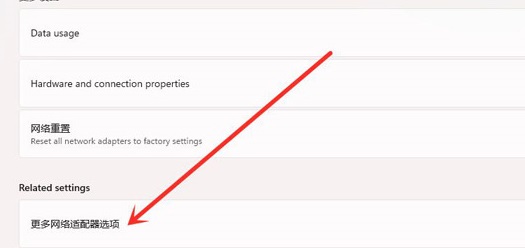
进入网络连接界面,右击WLAN,在弹出的菜单点击状态。
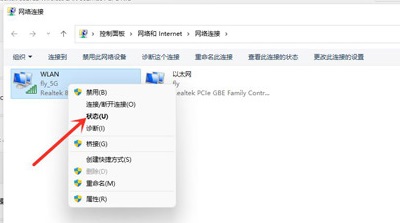
随后进入WLAN状态,点击选择无线属性。
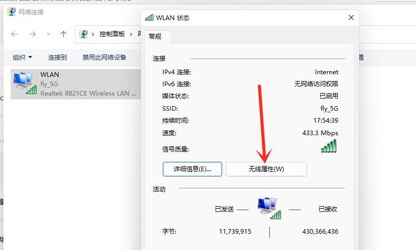
最后进入安全界面,勾选显示字符,即可看到wifi密码。
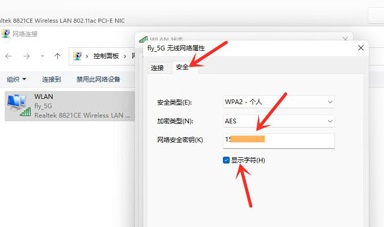
以上介绍的内容就是关于查看Win11系统WiFi密码的具体操作方法,不知道大家学会了没有,如果你也遇到了这样的问题的话可以按照小编的方法自己尝试一下,希望可以帮助大家解决问题,谢谢!!!想要了解更多的Windows11技巧请关注u小马~~~





